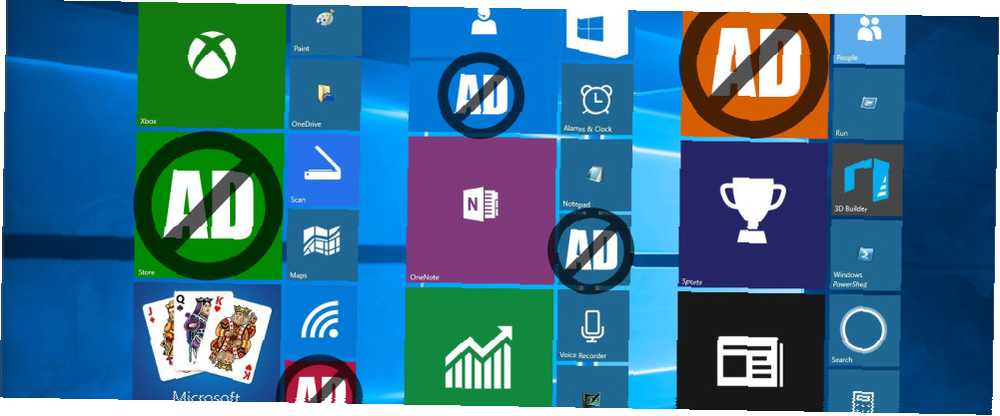
Joseph Goodman
0
1537
344
Živimo u svijetu punom oglašavanja i Windows 10 nije iznimka. Ne biste to trebali trpjeti u operativnom sustavu, pa ćemo proći kroz to kako onemogućiti sve oglase.
Naći ćete ih na zaključanom zaslonu, izborniku Start, području obavijesti i mnogim drugim mjestima. Možda je to rezultat pružanja besplatnog Windows 10 Do nadogradnje na Windows 10 besplatno Imate do 29. srpnja do nadogradnje na Windows 10 besplatno Rok za besplatnu nadogradnju na Windows 10 približava se. Evo što trebate učiniti ako ga želite uhvatiti na vrijeme. Ne čekajte dok nije prekasno! godinu dana, ali čini se da se broj oglasa povećava.
Ako ste uočili oglase unutar Windowsa 10, onda to podijelite u komentarima u nastavku.
1. Na zaključanom zaslonu
Ako na zaključanom ekranu koristite reflektore Windows Cool stvari koje treba učiniti sa zaključanim zaslonom Windows 10 Super stvari koje treba uraditi sa zaključanim zaslonom sustava Windows 10 Zaključani zaslon Windows 10 više je nego moderan zaslon za pokrivanje zaslona za prijavu. Dopustite da vam pokažemo sve što može učiniti i kako ga možete prilagoditi ili onemogućiti. , značajka koja prikazuje visokokvalitetne slike iz Microsoftove biblioteke, pa ćete se ponekad moći pozdraviti s oglasom kada otključate sustav. Umjesto lijepog prizora koji se pojavljuje na vašem zaslonu, prošli primjeri uključuju slike za videoigru Uspon dizača grobova i film podanici.
Nažalost, ili se morate nositi s tim oglasima ili u potpunosti prestati upotrebljavati reflektore Windows. Ako je potonja opcija za vas, pritisnite Windows ključ + ja da biste otvorili Postavke i pomaknite se do Personalizacija > Zaključani ekran.
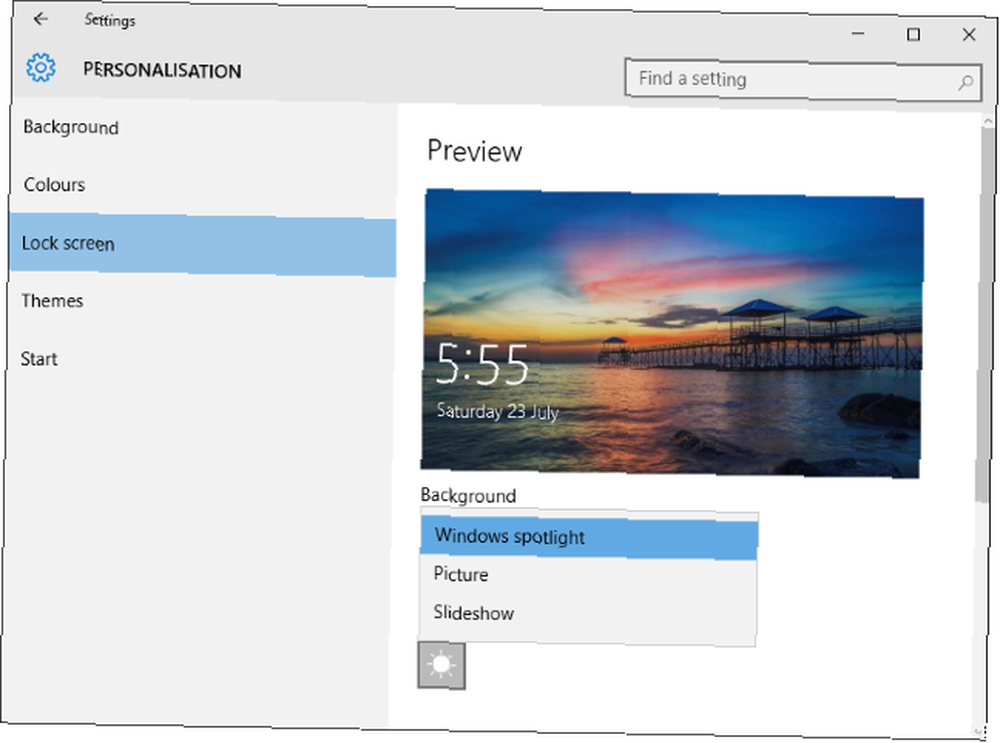
Odatle upotrijebite padajući izbor ispod pozadina za odabir bilo kojeg Slika ili Slideshow. Zatim možete prilagoditi prema potrebi. Ako želite biti sigurni da uopće ne ostvarujete veze do Store trgovina, pomaknite ih Na zaključanom zaslonu potražite zabavne činjenice, savjete, trikove i još mnogo toga do od.
2. Na izborniku Start
Izbornik Start jedan je od najgorih prekršitelja reklama jer se pojavljuju na dva mjesta.
Žive pločice
Trenutni izbornik Start sadrži pet pločica koje po zadanom prikazuju promovirane aplikacije. To bi mogle biti unaprijed instalirane aplikacije Umorni od Bloatwarea? Kako očistiti aplikacije za Windows 10 Store koje su se umorile od velike količine softvera? Kako očistiti aplikacije za Windows 10 Store za Microsoft, Windows 10 je bankomat. S budućim ažuriranjima, više će se aplikacija unaprijed instalirati i promovirati u izborniku Start. Dopustite da vam pokažemo kako lako uklanjati unaprijed instalirane aplikacije Windows Store. ili veze do preuzimanja u Windows trgovini. U nadolazećem ažuriranju sustava Windows 10 broj ovih pločica udvostručit će se na 10.
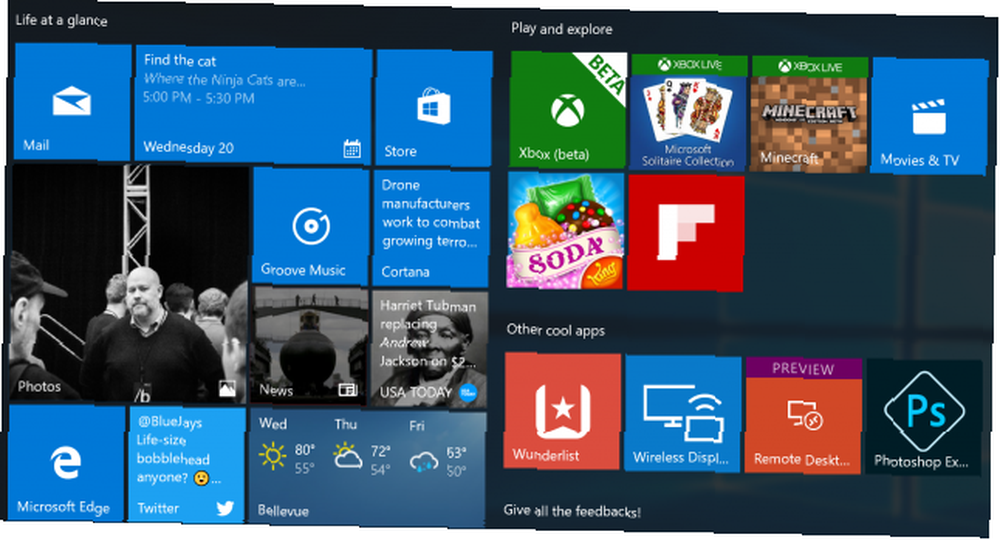
To je smetnja, ali jednostavno rješavanje. Za unaprijed instalirane aplikacije, desni klik pločica i odaberite Uninstall. Za veze u trgovini Windows, desni klik pločica i odaberite Otpustite Start. One se neće ponovo pojaviti nakon što ih uklonite, osim ako ih buduće ažuriranje ne prisili natrag.
Sve aplikacije
Pomičite se po popisu programa možda ćete naići na aplikacije koje su navedene Predložena. To postavlja Microsoft - a ne programer - koji svoje prijedloge temelji na drugim preuzetim aplikacijama.
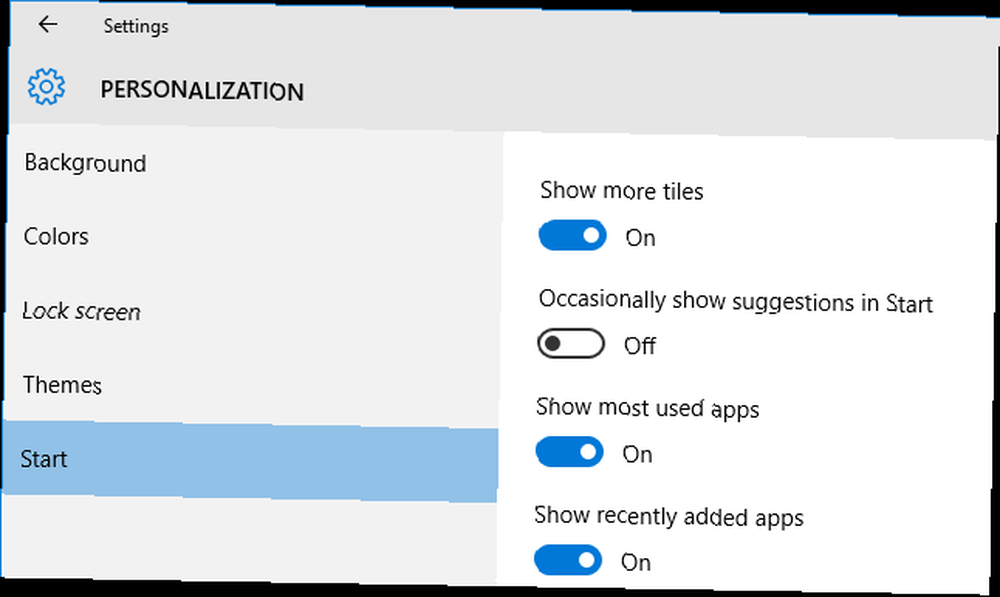
Ako vidite prijedlog aplikacije koji želite nestati, desni klik to i odaberite Ne prikazujte ovaj prijedlog ili Isključite sve prijedloge. S druge strane, ako želite biti proaktivni i isključiti ih prije nego što ih uopće vidite Windows ključ + ja za učitavanje postavki i kretanje do Personalizacija> Start. Jednom ovdje skrenite Povremeno prikaži prijedloge u Startu do od.
3. Nabavite X App
Nikada ne bi propustio priliku za promociju vlastitih proizvoda, Microsoft je u sustav Windows 10. uključio brojne promotivne aplikacije. Oni uključuju Get Office i Get Skype. Možda već imate stvarnu punu aplikaciju, ali još ćete je vidjeti.
Ne samo da ćete ih naći u izborniku Start, već možete dobiti i obavijesti o njima. Da biste se riješili obavijesti, pritisnite Windows ključ + ja da biste otvorili Postavke i uputili se do Sustav> Obavijesti & akcije a zatim gurnite aplikacije koje vrijeđaju od.
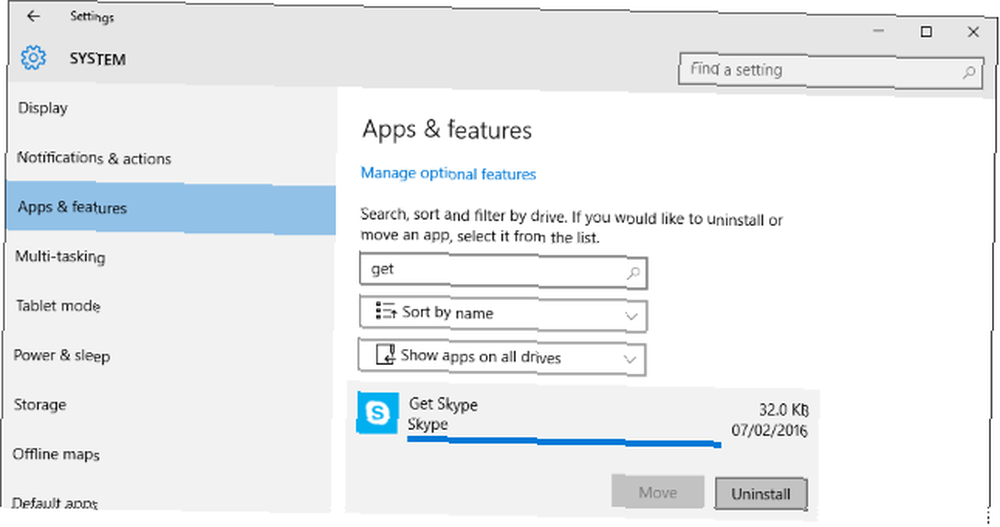
Ali idemo korak dalje i u potpunosti riješimo ove promotivne aplikacije. tisak Windows ključ + ja a zatim idite na Sustav> Aplikacije i značajke. Tako će se prikazati popis svih aplikacija instaliranih u vašem sustavu. Možete pretražiti neku aplikaciju ili ćete se jednostavno kretati kroz njih i očistiti nered dok ste ovdje. Kliknite aplikaciju, a zatim odaberite Uninstall da ga uklonite.
4. U nekim Windows igrama
Prošli su dani u kojima ste mogli igrati jednostavnu igru dugotrajne radne igre Solitaire koja slavi 25 godina Microsoftovog pasijansa: Povijest, pravila i turnir koji slavi 25 godina Microsoftovog pasijansa: povijest, pravila i turnir očuvanje odgađanja uredskih radnika i dosadnih domaćica - slavi 25. godišnjicu, a Microsoft je to obilježio grupnim turnirom. Ponovno ćemo posjetiti povijest i pravila igre. , Sad uključuje i reklame! Kolekcija Microsoft Solitaire dolazi s unaprijed instaliranom sa sustavom Windows 10 i prikazuje razne oglase, od oglasa za natpise do videozapisa na cijelom zaslonu. Minolovac je dostupan u trgovini, a sličan tretman dobiti ćete i u toj igri.
Nažalost, za uklanjanje tih oglasa morat ćete platiti i nadograditi na Premium članstvo. A nije ni jeftino: 1,49 USD mjesečno ili 10 USD godišnje, po aplikaciji. Za to, pokrenite igru i idite na Izbornik> Nadogradite na Premium.
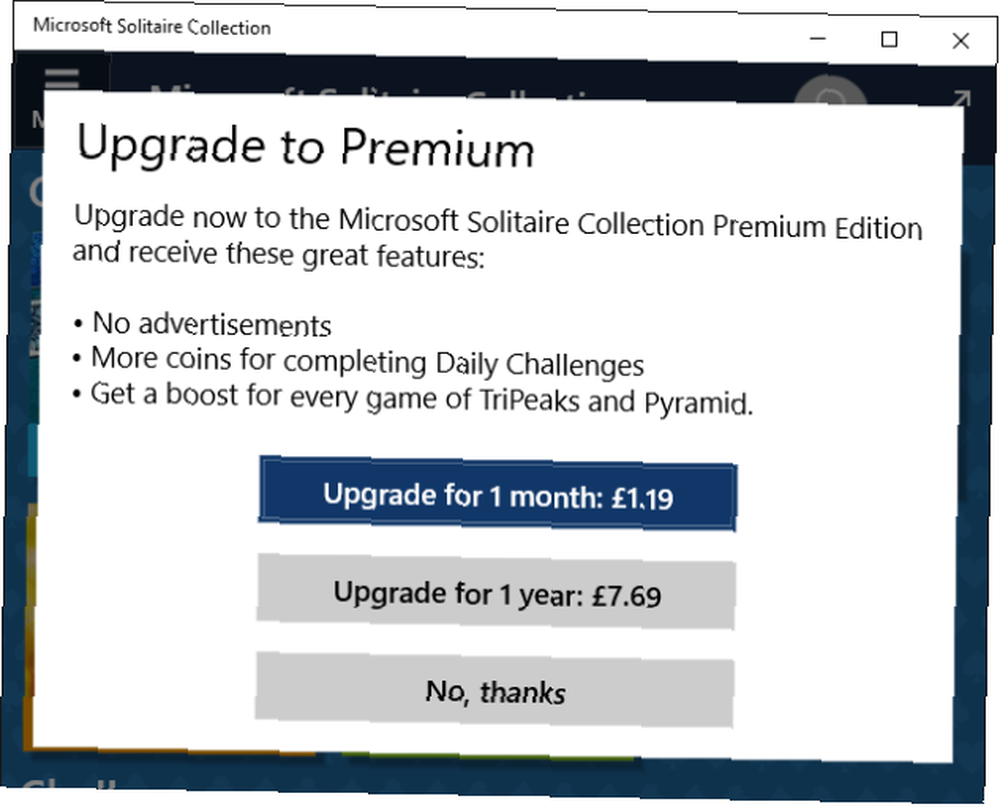
Inače, iz Trgovine možete preuzeti slične aplikacije, iako one neće biti službene Microsoftove igre. Inače, pogledajte Winaerov vodič za pokretanje igara sa sustavom Windows 7 unutar Windowsa 10 - iako imajte na umu da ne preuzimamo nikakvu odgovornost za ZIP datoteku koju oni pružaju.
5. Na radnom prostoru Windows Ink
Nova je značajka u sustavu Windows 10 Windows Ink Workspace koji ima za cilj učiniti upotrebu olovke digitalnijim glatkim iskustvom. Pristup radnom prostoru s trake zadataka donosi razne korisne pristupne točke, poput Sticky Notes i Sketchpad. Ali primijetit ćete i Predložena odjeljak, koji se koristi za oglase.
To bi moglo pasti na korisnu stranu oglasa jer će preporučiti aplikacije koje se odnose na upotrebu digitalne olovke, poput Fresh Paint i SketchBook-a, ali ne morate ih vidjeti ako ne želite.
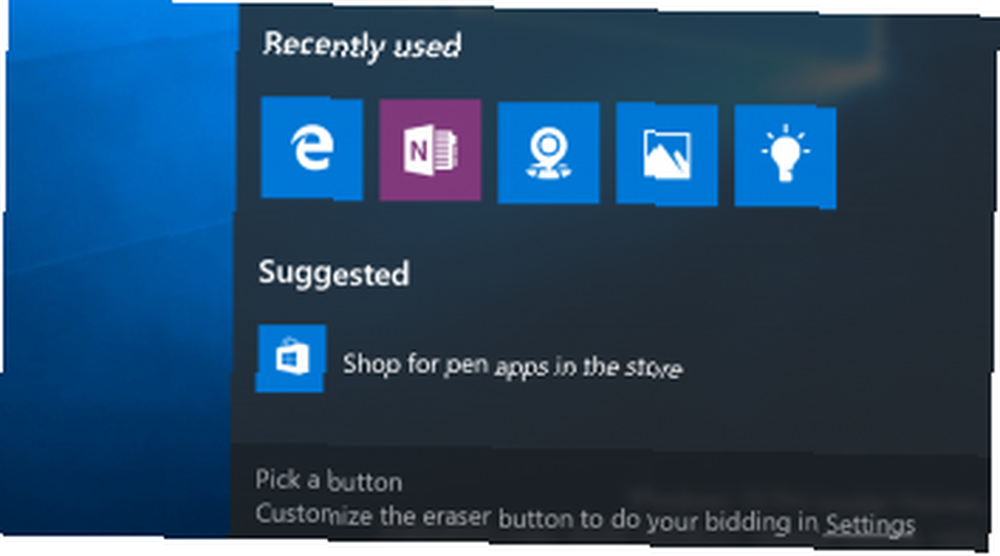
Da biste isključili ove prijedloge, pritisnite Windows ključ + ja i idite na Uređaji> Olovka. Zatim prebacite Pokažite preporučene prijedloge aplikacija do od.
Zaštitite svoju privatnost
Windows vam daje ID koji Microsoft koristi za praćenje kroz aplikacije i posluživanje relevantnih oglasa. Ovo je jedna od zadanih postavki koju biste trebali odmah provjeriti. 7 zadanih postavki sustava Windows 10 koje biste trebali odmah provjeriti. 7 zadane postavke sustava Windows 10; trebali biste provjeriti Odmah je Microsoft donio neke upitne odluke sa sustavom Windows 10. Neke njegove zadane postavke ne smijete ostaviti same. Pokazujemo vam kako poboljšati privatnost, sačuvati propusnost, smanjiti distrakciju i puno više. pri pokretanju sustava Windows 10. Zaustavite to pritiskom Windows ključ + ja, navigacija do Privatnost> Općenito a zatim klizanje Dopusti aplikacijama da koriste moj ID za oglašavanje za iskustva u njima do od.
Ako želite dobiti bolju kontrolu nad svojom privatnošću u sustavu Windows 10, pogledajte naš vodič o tome kako konfigurirati postavke privatnosti Kako konfigurirati postavke privatnosti Windowsa 10 tijekom postavljanja Kako konfigurirati postavke privatnosti Windowsa 10 tijekom postavljanja Ako instalirate Windows 10 po prvi put možda niste zadovoljni pretpostavkama koje Microsoft iznosi prilikom odabira njihovih prednastavljenih postavki Express-a tijekom instalacije. Koje slobode Microsoft uzima sa svojom privatnošću? .
Jeste li uočili bilo koje druge oglase u sustavu Windows 10? Mislite li da je prikladno imati oglase u operativnom sustavu?











